如何添加Microsoft Edge 浏览器 桌面图标
来源:网络收集 点击: 时间:2024-02-21【导读】:
大家鼓起勇气升级windows之后发现,Edge浏览器桌面图标去哪了!!!今天小呆萌就教大家如何添加Edge浏览器桌面图标吧~(●´ω`●)φ工具/原料more人类大脑一枚(≡ω≡.) 大眼一双✪ω✪小爪一只ヾ(=^▽^=)ノWindows 10 操作系统Microsoft Edge 浏览器方法①1/2分步阅读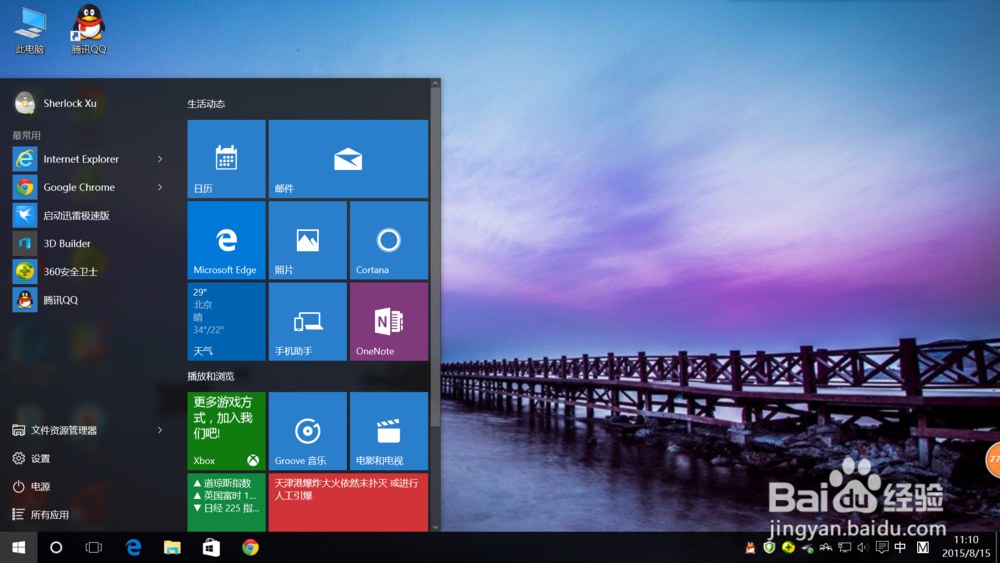 2/2
2/2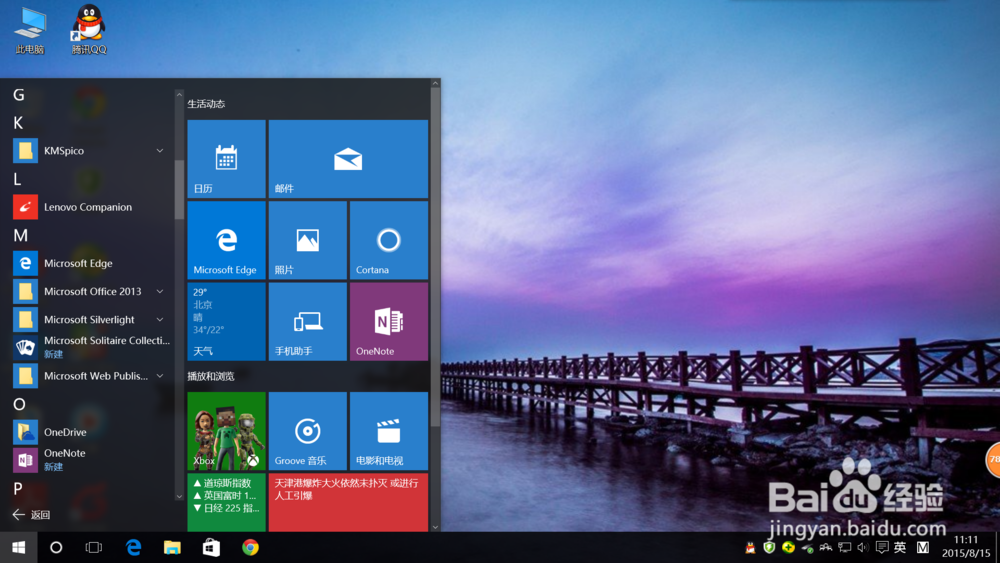 方法②1/6
方法②1/6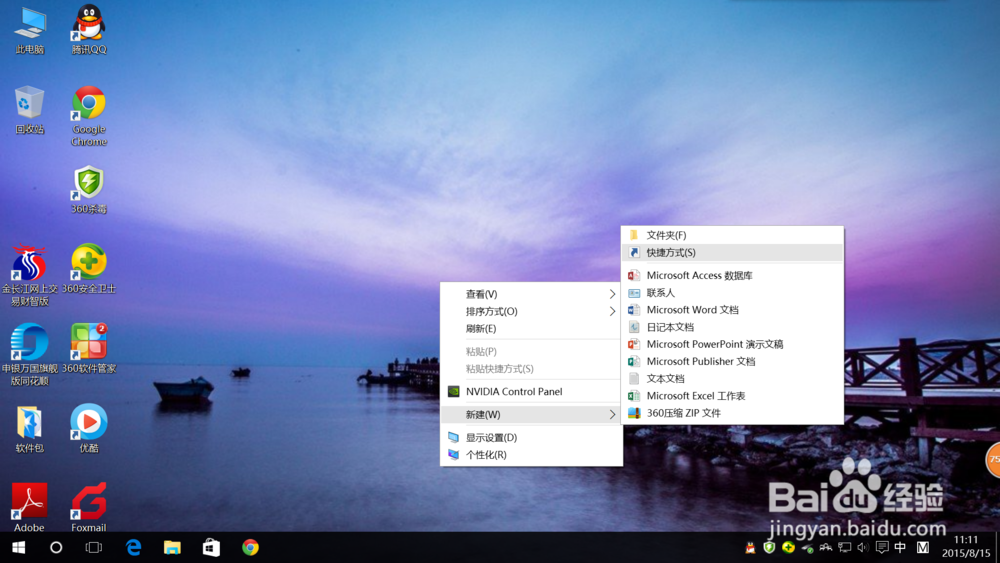
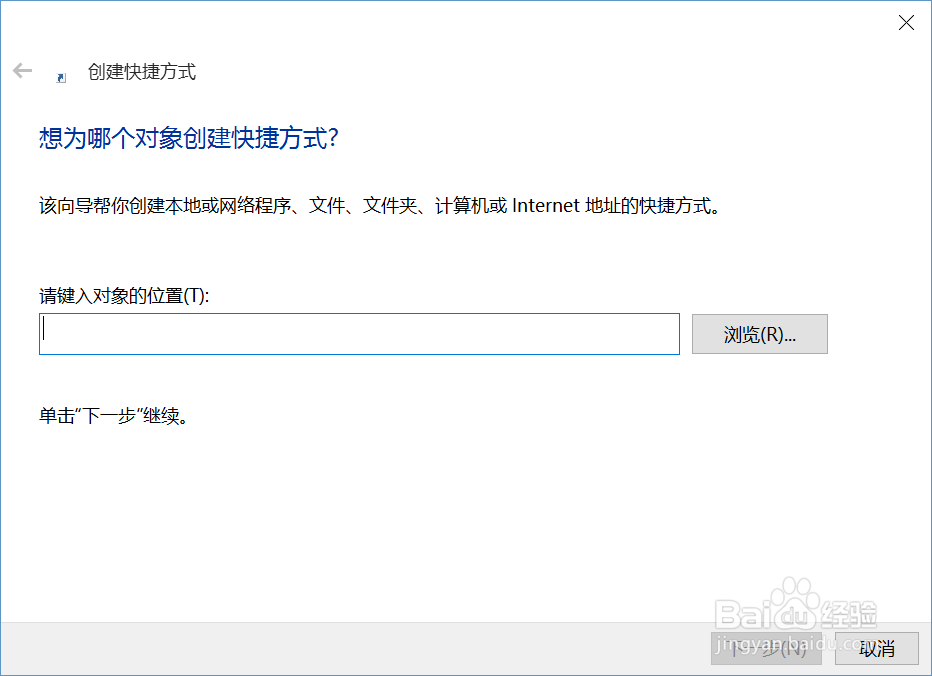 2/6
2/6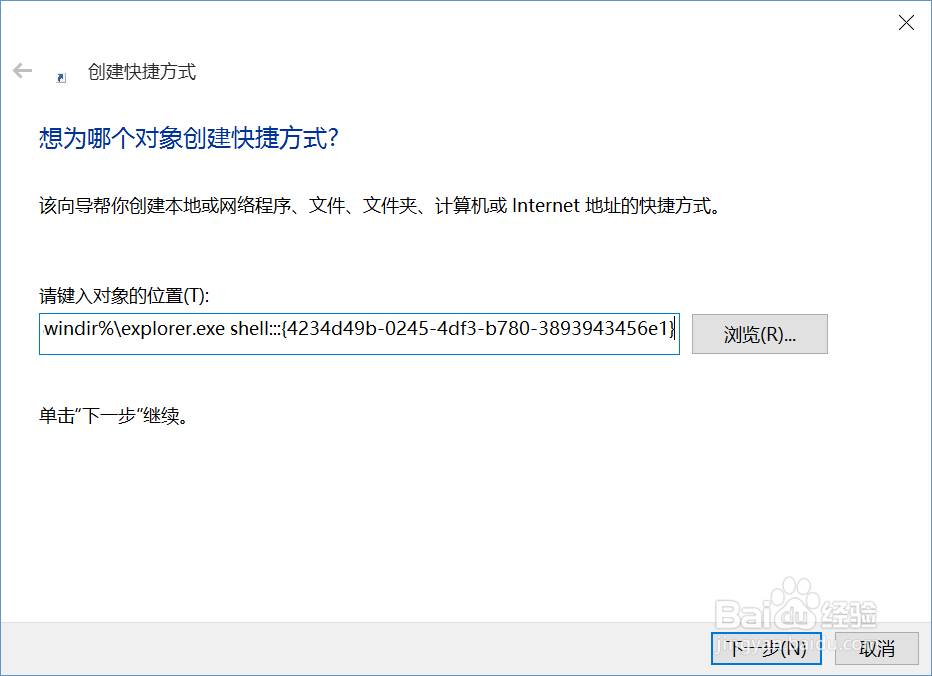 3/6
3/6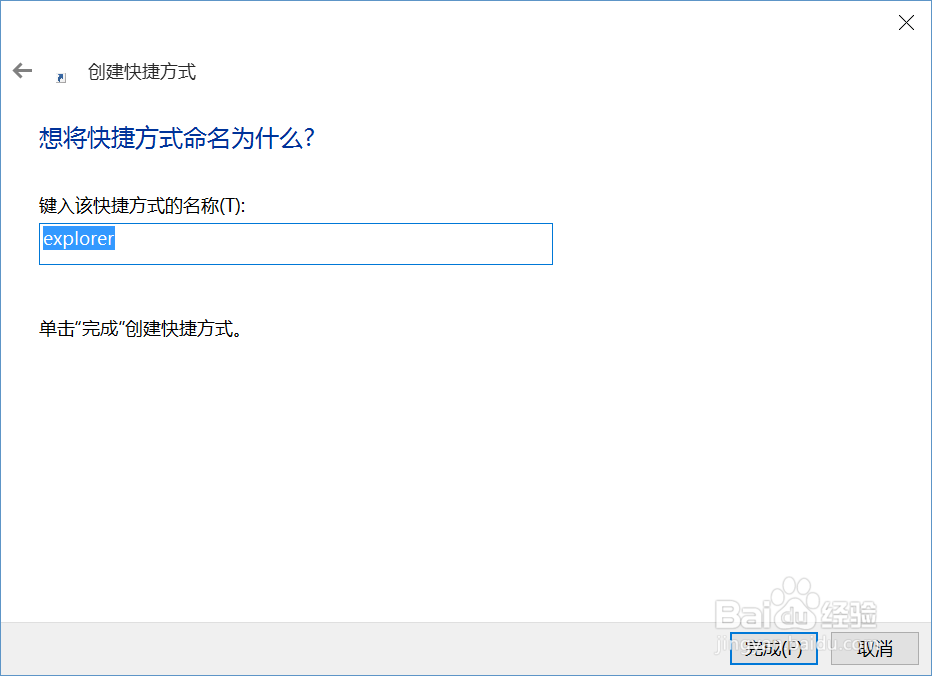 4/6
4/6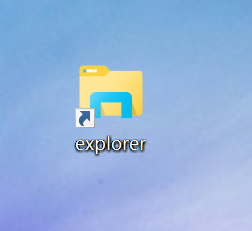
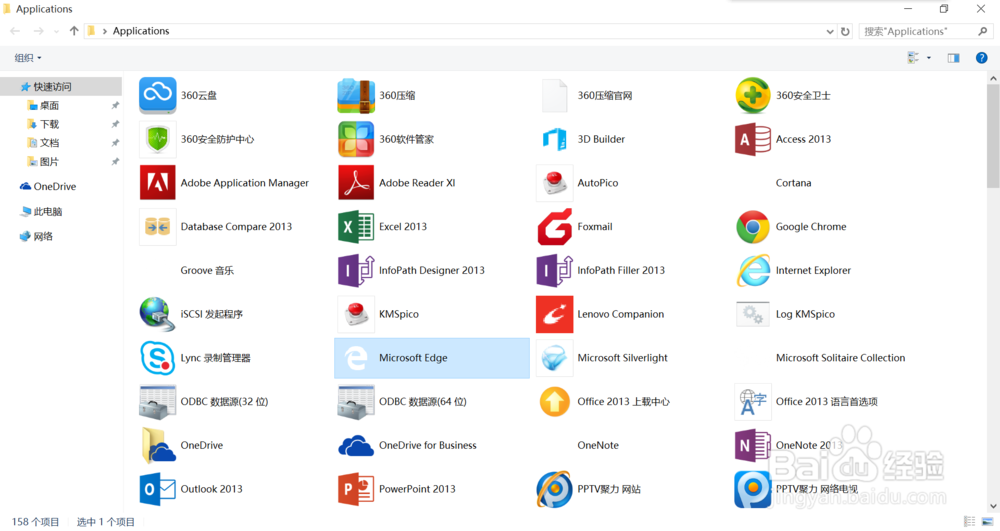
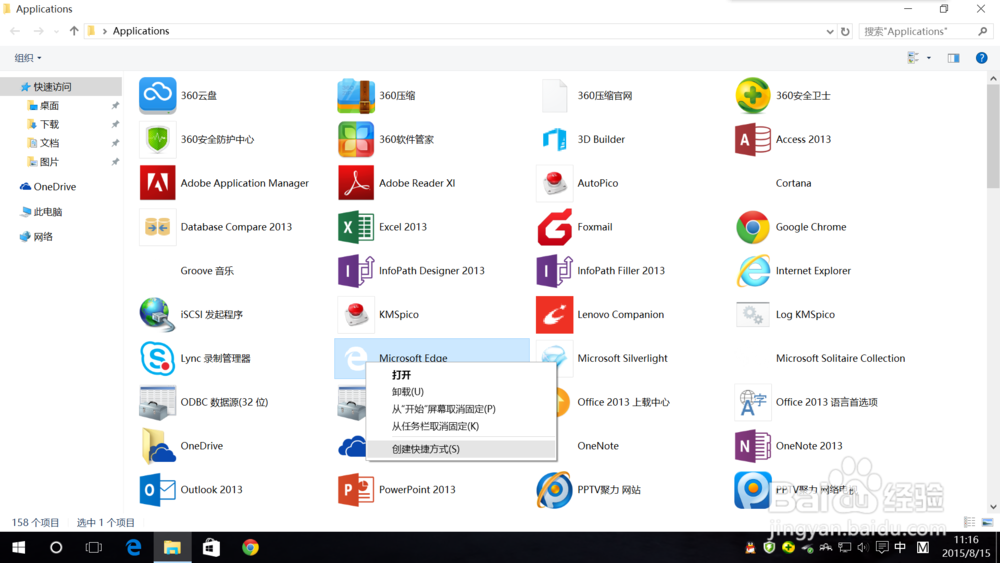 5/6
5/6 6/6
6/6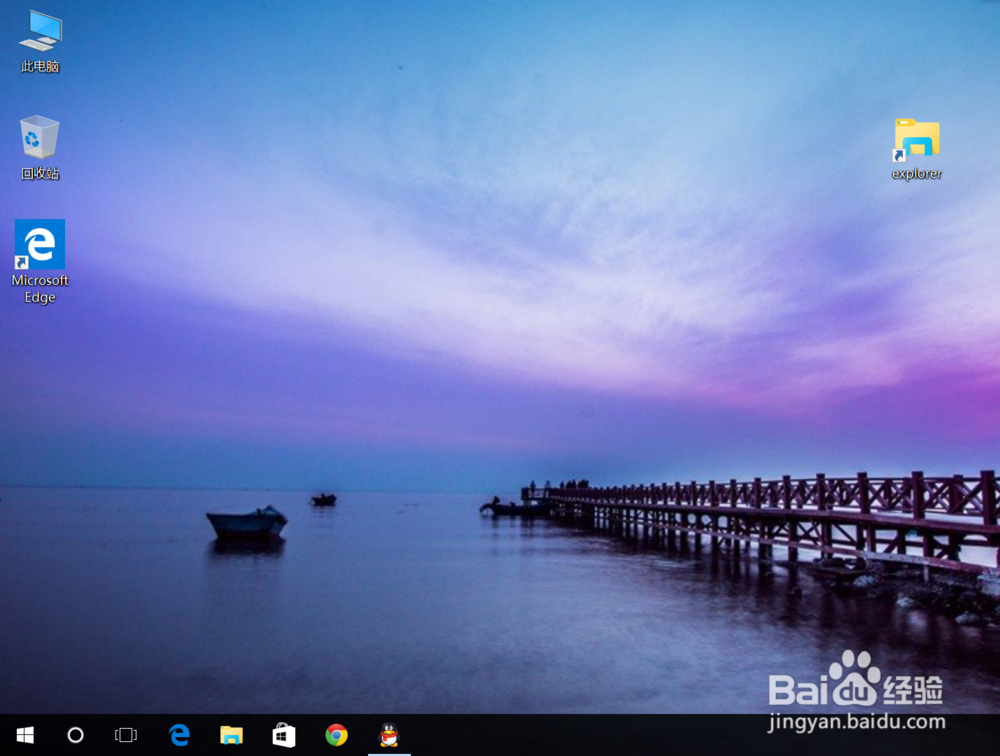
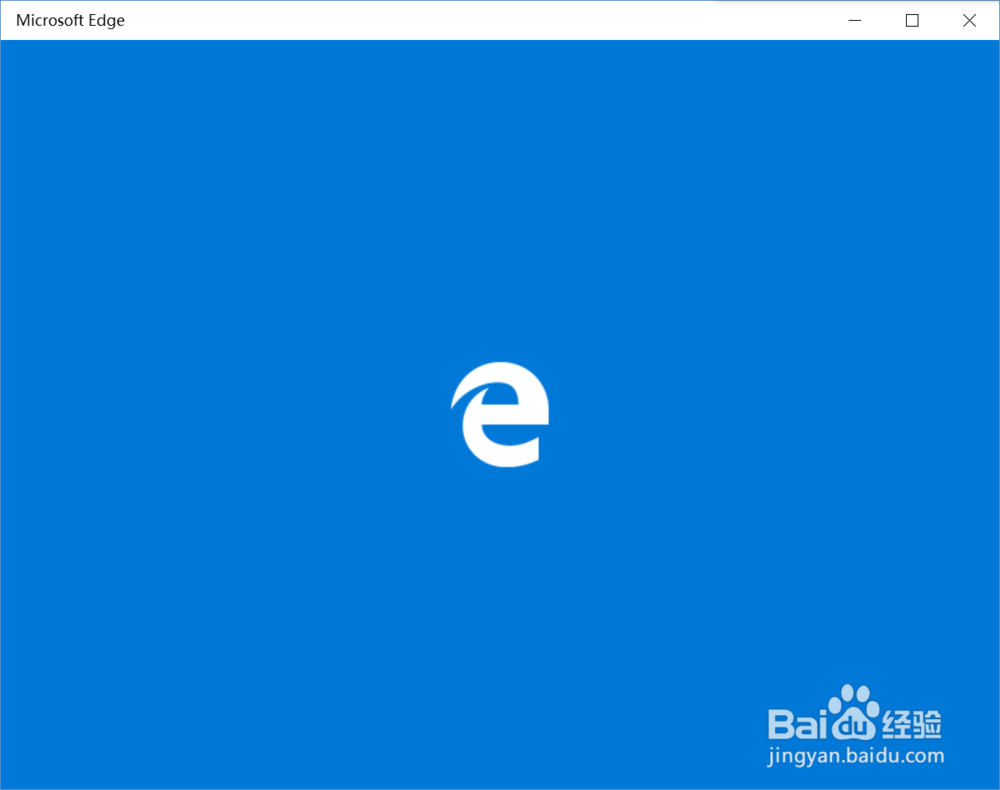 注意事项
注意事项
打开开始菜单,鼠标移至“所有程序”,然后猛戳一下o(*≧▽≦)ツ
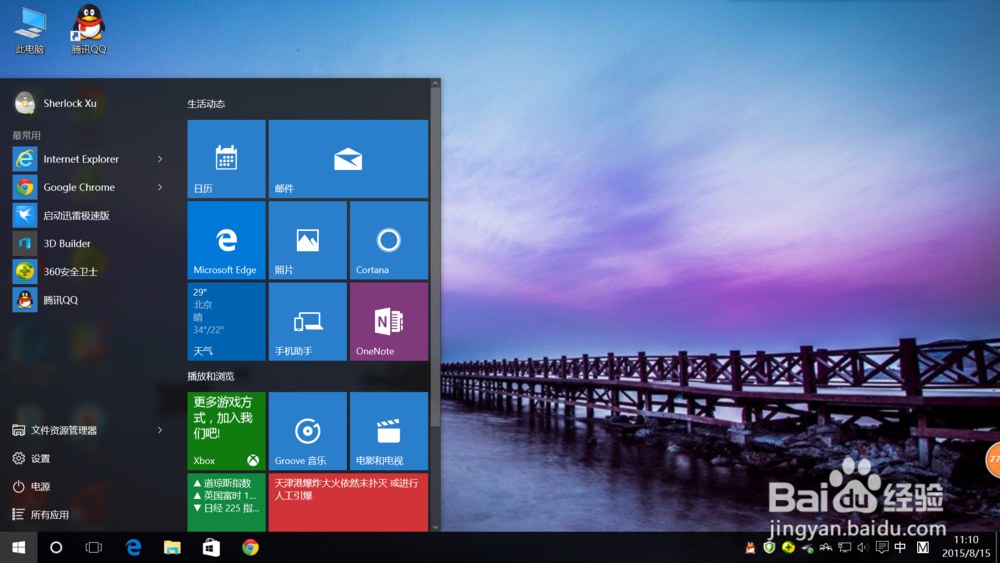 2/2
2/2找到Microsoft Edge,单击拖到桌面上就可以咯~(▰˘◡˘▰)
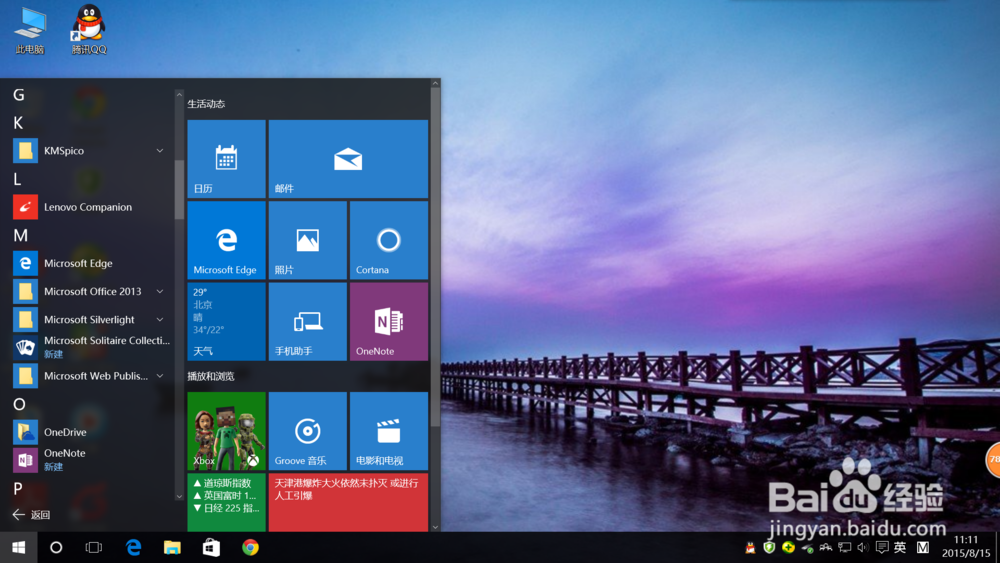 方法②1/6
方法②1/6桌面,右键→新建→快捷方式ㄟ( ▔, ▔ )ㄏ
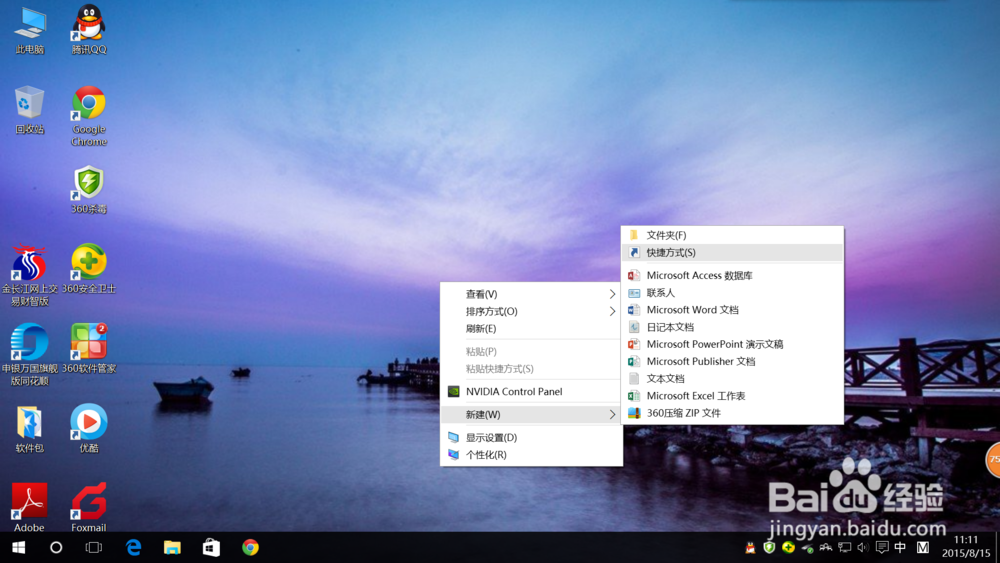
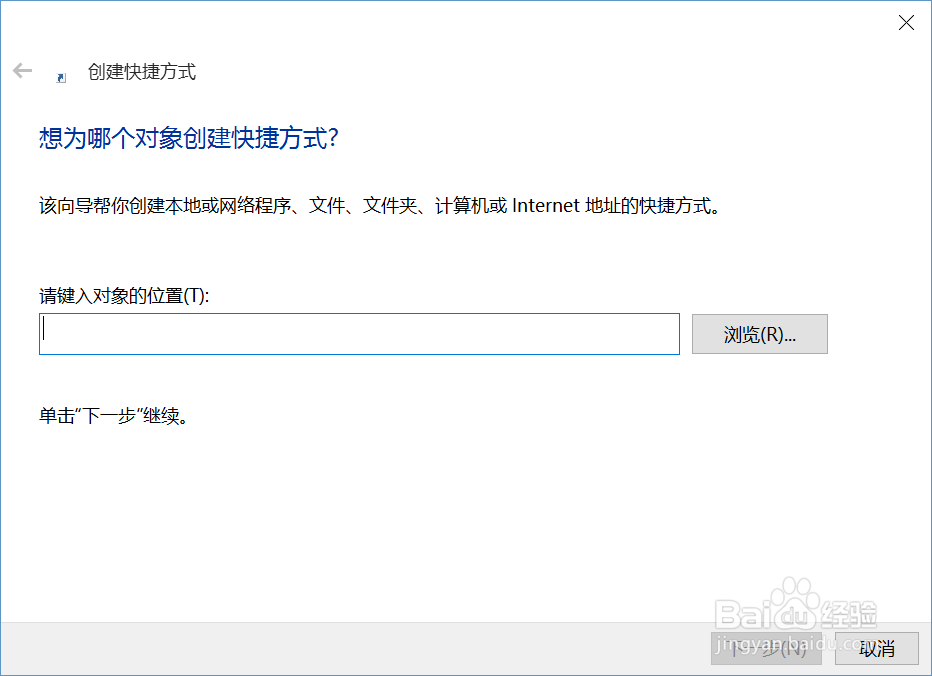 2/6
2/6在请键入对象的位置里输入
“%windir%\explorer.exeshell:::{4234d49b-0245-4df3-b780-3893943456e1}”
不要输入双引号哦~
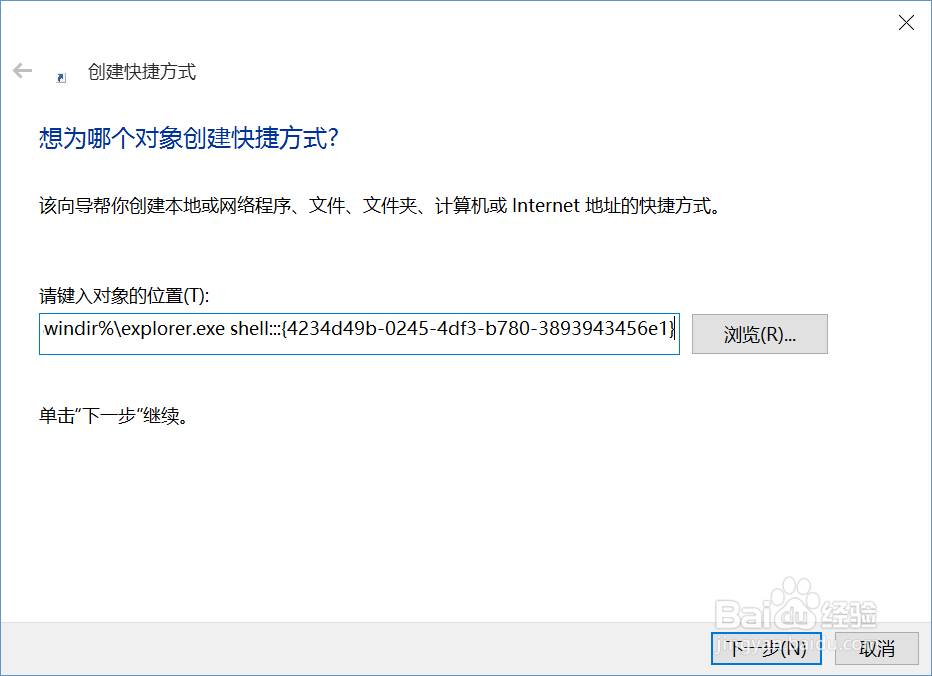 3/6
3/6点击“完成”
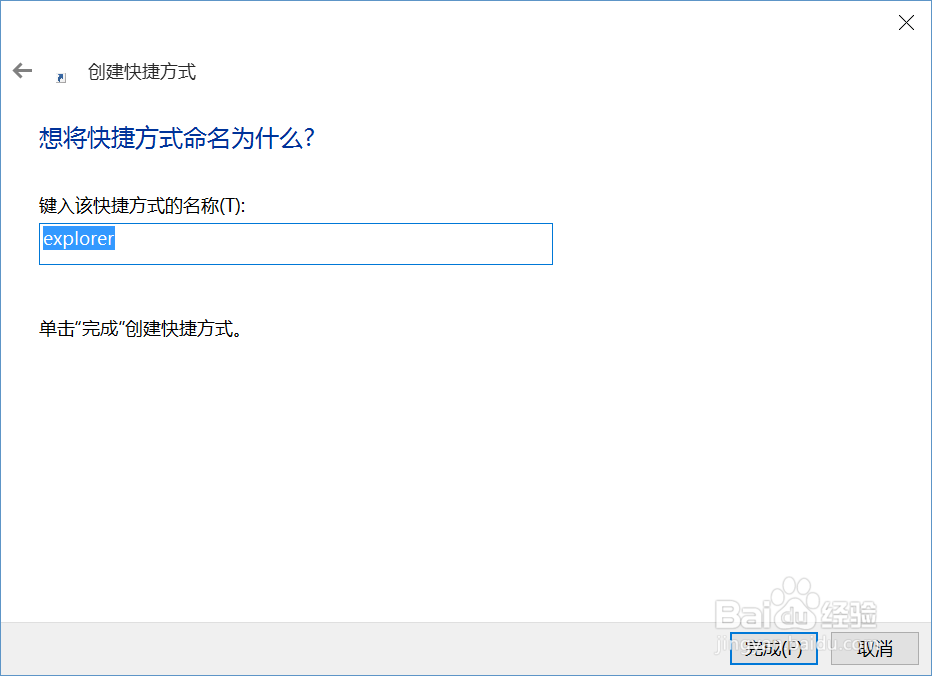 4/6
4/6打开文件夹,找到Microsoft Edge浏览器,右键,“创建快捷方式”
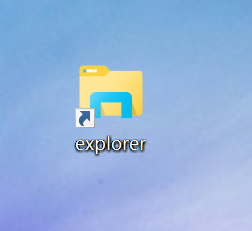
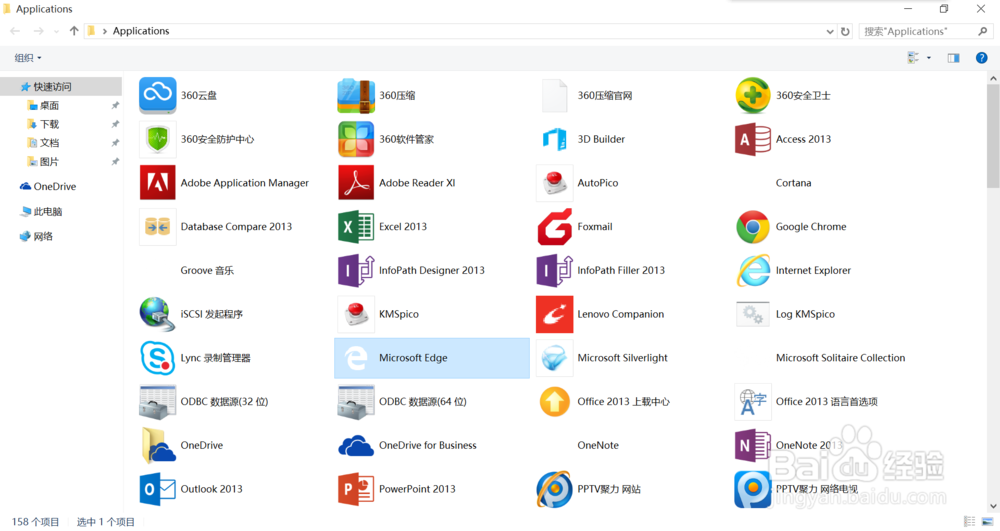
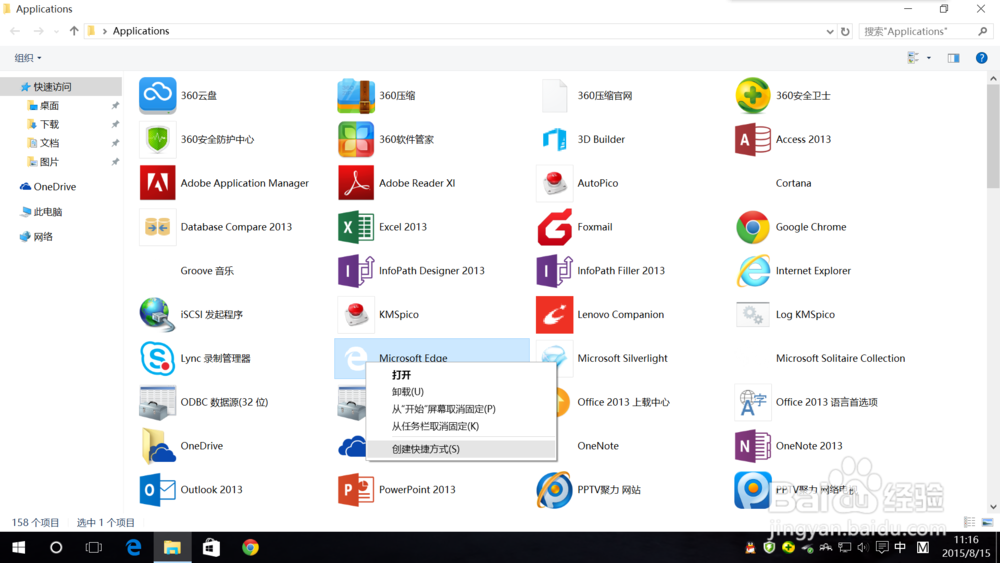 5/6
5/6会弹出一个框框,点“是”就可以咯\(•ㅂ•)/♥
 6/6
6/6大功告成啦~ʅ(‾◡◝)
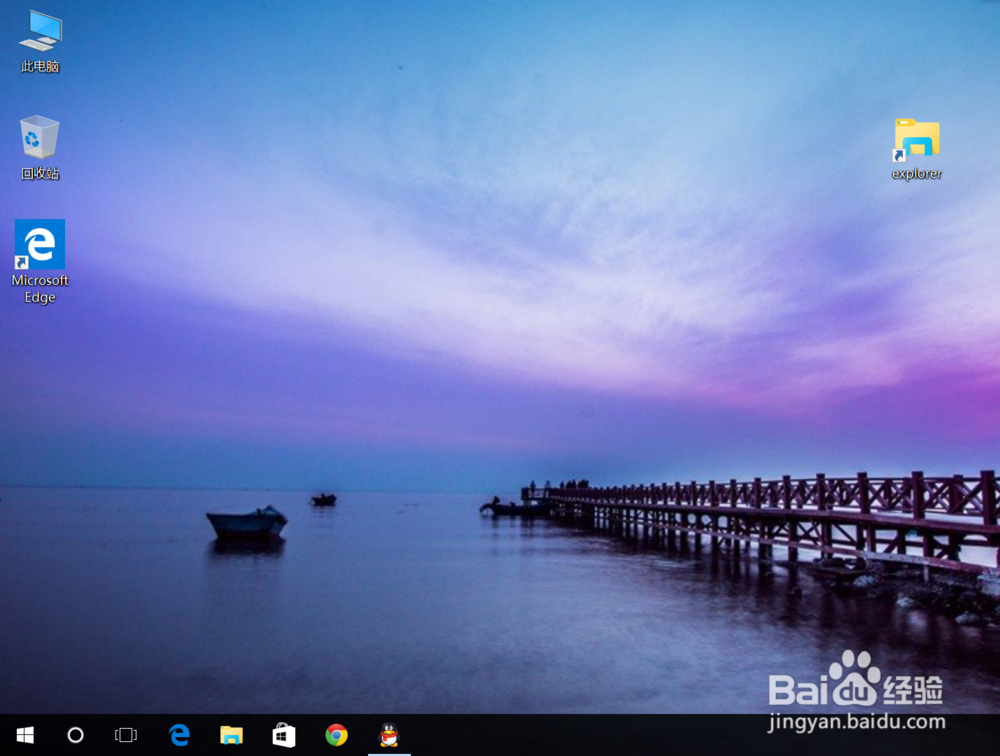
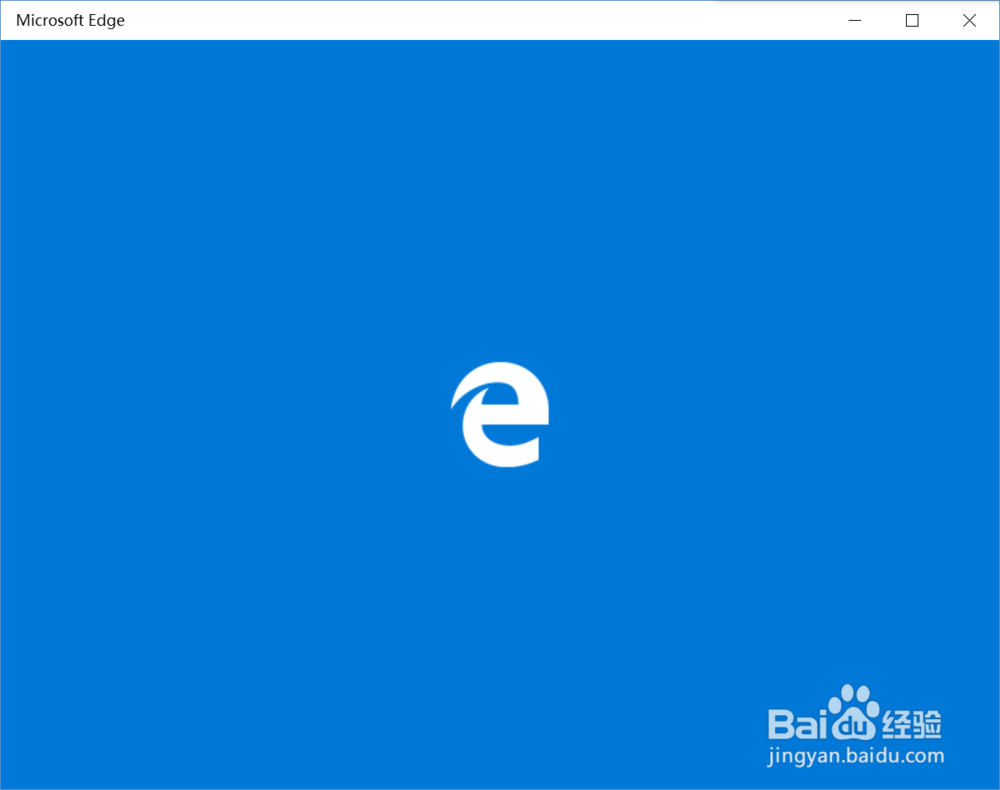 注意事项
注意事项方法②适用于所有windows10版本,方法①不一定有用哦
要记得给小呆萌点赞投票票!!!~(●◡●)ノ♥
Microsoft版权声明:
1、本文系转载,版权归原作者所有,旨在传递信息,不代表看本站的观点和立场。
2、本站仅提供信息发布平台,不承担相关法律责任。
3、若侵犯您的版权或隐私,请联系本站管理员删除。
4、文章链接:http://www.ff371.cn/art_92820.html
上一篇:小米手机MIUI如何关闭/屏蔽应用通知消息
下一篇:cad字体大小怎么改
 订阅
订阅